Teraz mamy coś naprawdę fajnego. Chciałbym umieścić kilka obrazków w jednym dokumencie.
Zazwyczaj można to zrobić poprzez Plik > Umieść. Następnie wybieram wszystkie obrazki, otwieram je i umieszczam jeden po drugim w dokumencie.
Następnie mogę powiedzieć, że chciałbym, aby obrazki miały ładny format. Mogę to zrobić w Formaty obiektów dodając Nowy format…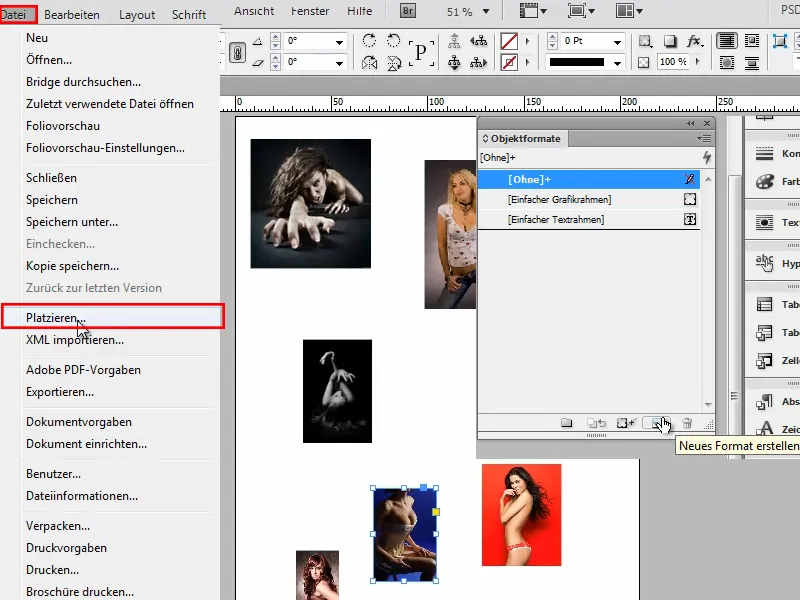
… i od razu trochę sformatować: na przykład chciałbym mieć niebieski kontur o grubości 3Pt. Powinien być również lekko zaokrąglony, mieć cień o przepuszczalności na poziomie około 30%, a odstęp ustawię na 1 mm. Wtedy wygląda to bardzo dobrze, dość subtelnie i elegancko.
Na razie mi wystarczy i potwierdzam klikając OK.
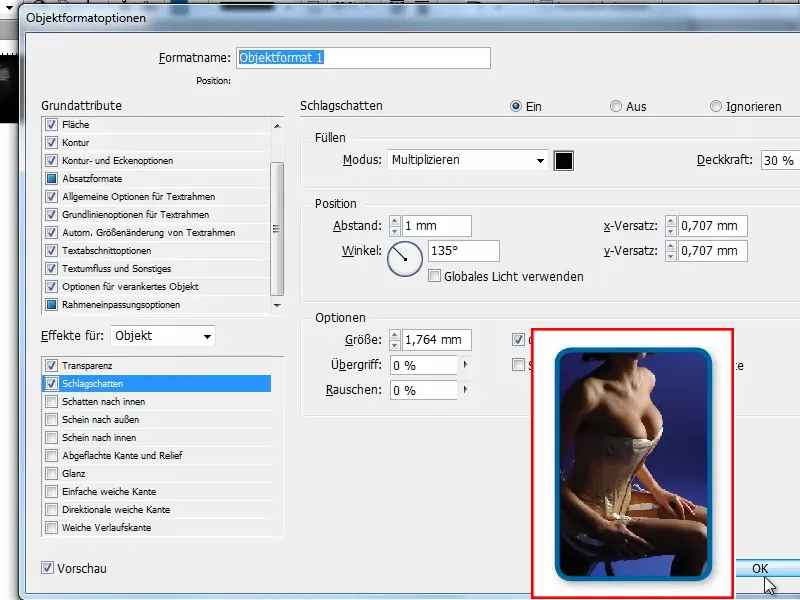
Następnie mogę kliknąć na poszczególne obrazki w dokumencie i zawsze wybrać Format obiektu 1 lub zaznaczyć wszystkie i kliknąć Format obiektu 1.
A co zrobić, jeśli mam znacznie więcej obrazków? Wtedy może najpierw wybiorę Format obiektu 1 i następnie przejdę do Plik > Umieść, wybiorę wszystkie zdjęcia i wkleję je. Ale mimo że było wybrane Format obiektu 1, nie zostanie on aktywowany.
Wtedy muszę je wszystkie ponownie kliknąć lub zaznaczyć. A czasami to nie jest takie proste, na przykład gdy wszędzie są teksty. Wtedy muszę kliknąć na każdego, trzymając wciśnięty klawisz Shift- i jest to dość uciążliwe.
Jak można więc kliknąć na Format obiektu i aby był on od razu stosowany dla wszystkich obiektów po umieszczeniu? …
Krok 1
Programiści chyba trochę się zabawili:
Muszę przemianować Format obiektu na "Place Gun Frame". Musi tak samo się nazywać, dopiero wtedy zadziała.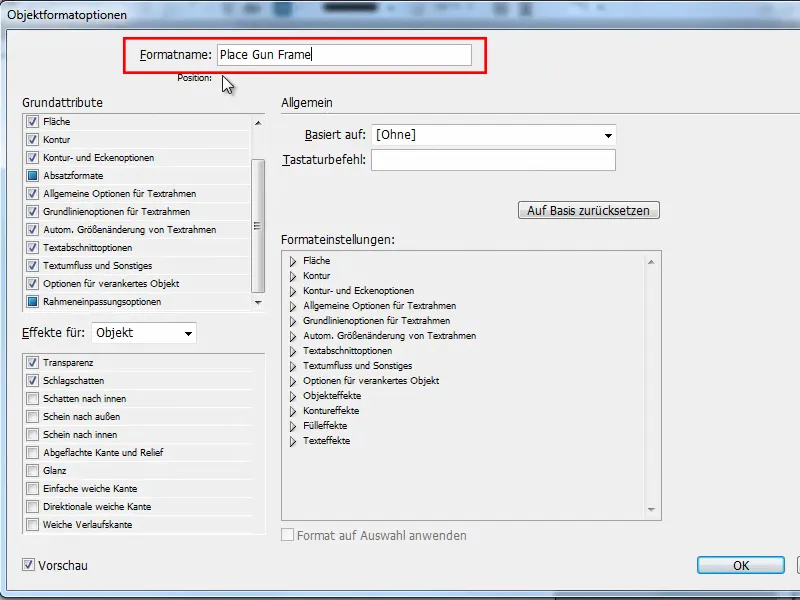
Krok 2
A jeśli teraz na początku wybiorę Format obiektu i ponownie przejdę do Plik > Umieść, zaznaczę wszystkie obrazy i umieszczę je w dokumencie - to nagle zadziała.
Nagle każdy obraz ma odpowiedni Format obiektu. Oczywiście byłoby miło, gdyby to działało od razu, ale kto chce, może teraz po prostu zawsze zmieniać nazwę swojego Formatu obiektu.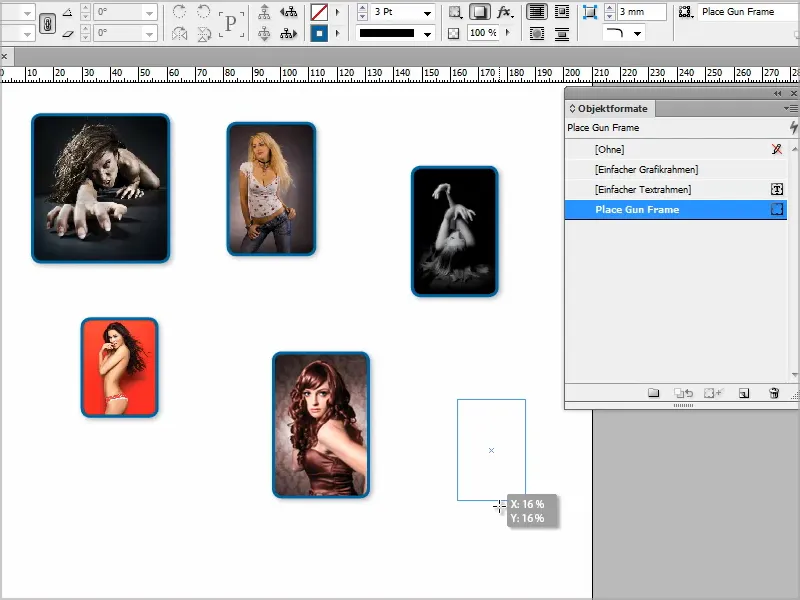
Krok 3
Jeśli chcę, aby obrazy były równomiernie rozmieszczone, mogę przejść do Plik > Umieść, ponownie wybrać wszystkie obrazy.
Następnie kiedy przeciągnę pole, naciśnę raz strzałkę w prawo, aby uzyskać dwie kolumny.
Następnie naciskam dwa razy strzałkę w górę, aby uzyskać trzy rzędy.
Teraz zmieniam rozmiar …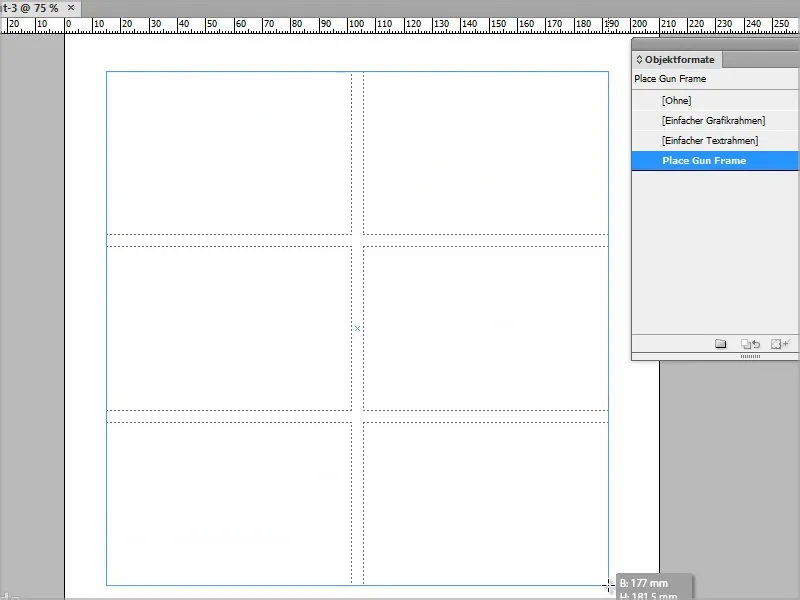
… i obrazy zostaną właściwie umieszczone w tych ramkach siatki.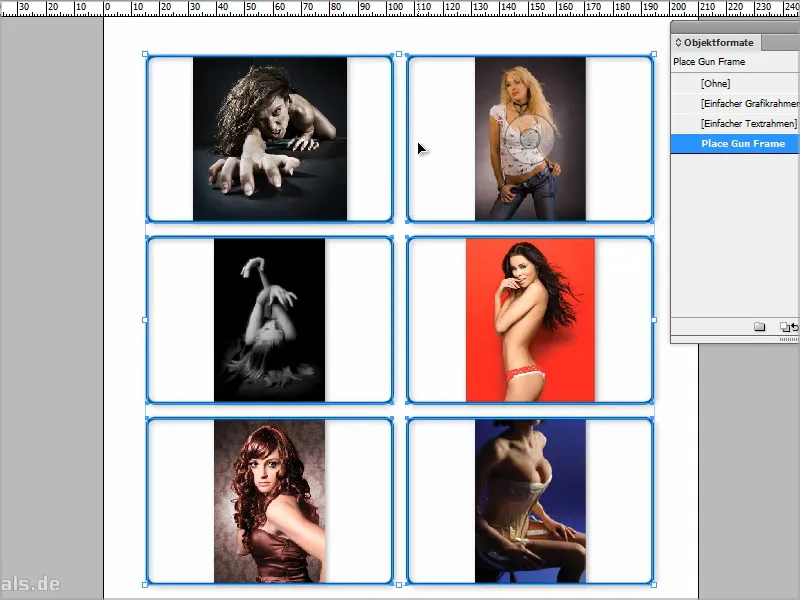
Krok 4
Oczywiście mogę także zdecydować, że treść obrazu ma być dopasowana do ramki, co tutaj jednak nie wygląda dobrze, ponieważ obrazy zostaną rozciągnięte.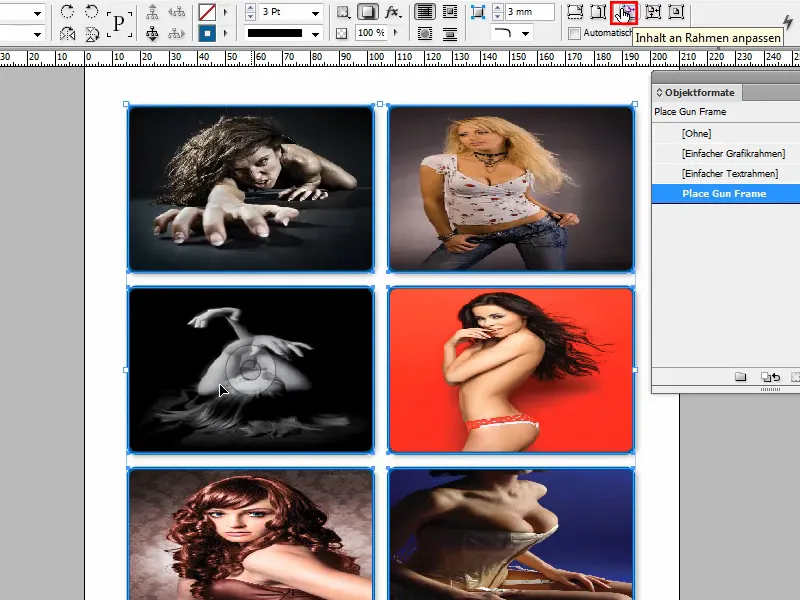
Krok 5
Albo mogę powiedzieć Wypełnij proporcjonalnie do ramki, wówczas muszę przenieść każdy obraz, aby pasował.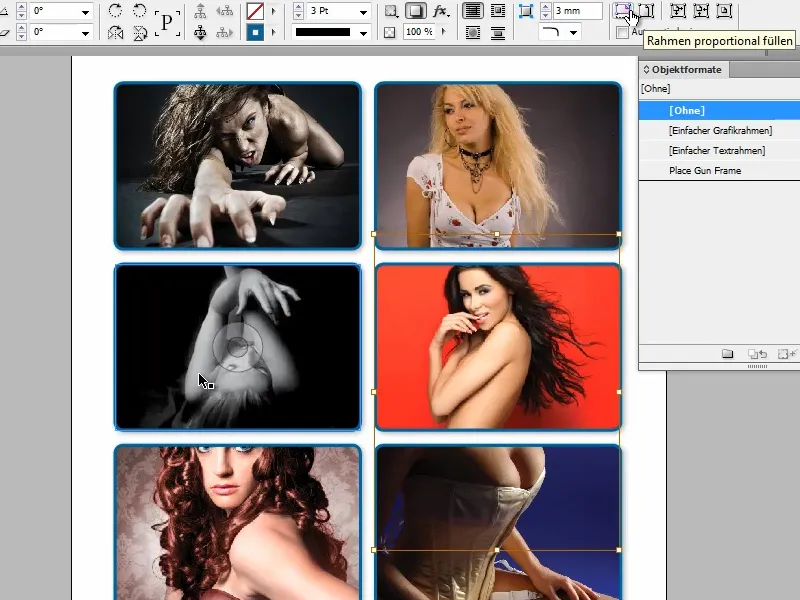
Jeśli więc przemianujesz Format obiektu na "Place Gun Frame", to możesz umieścić kilka obrazków od razu w odpowiednim Formacie obiektu. Oczywiście ten format można w dowolnym momencie zmienić, to nie problem.


